时间:2021-07-17 07:18:01 作者:小敏敏 来源:系统之家 1. 扫描二维码随时看资讯 2. 请使用手机浏览器访问: https://m.xitongzhijia.net/xtjc/20210717/218550.html 手机查看 评论 反馈
Win11怎么开启正常模式?相信现在很多用户都抢先安装体验了Windows11系统,在windows11中,我们要怎么给windows11系统开启正常模式呢?今天小编就来说说win11怎么开启正常模式的步骤教程,大家一起来看看吧。
Win11开启正常模式的步骤教程
1、打开开始菜单,点击【设置】,打开win11设置界面。
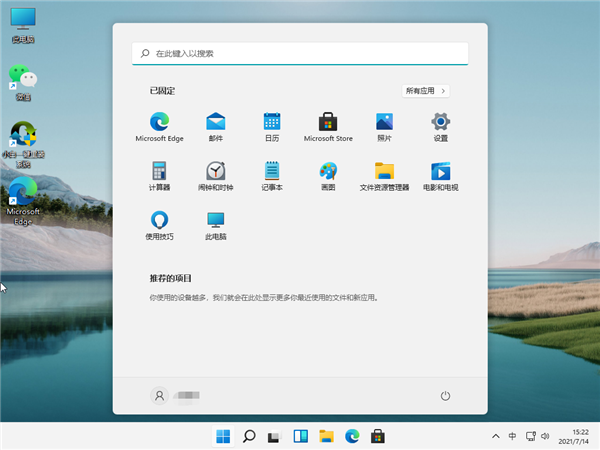
2、进入系统界面,点击【关于】选项。
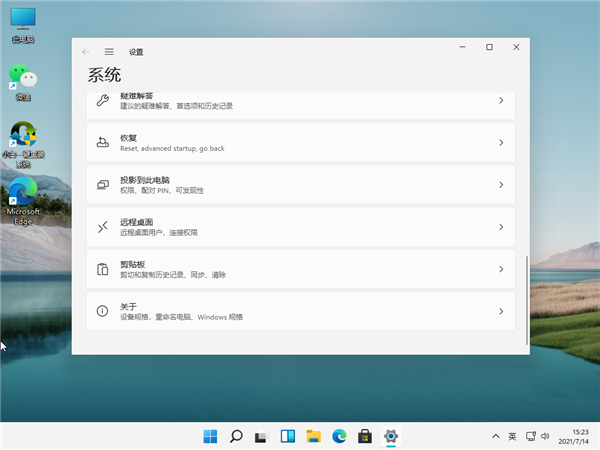
3、进入关于界面,点击【高级系统设置】,打开系统属性窗口。
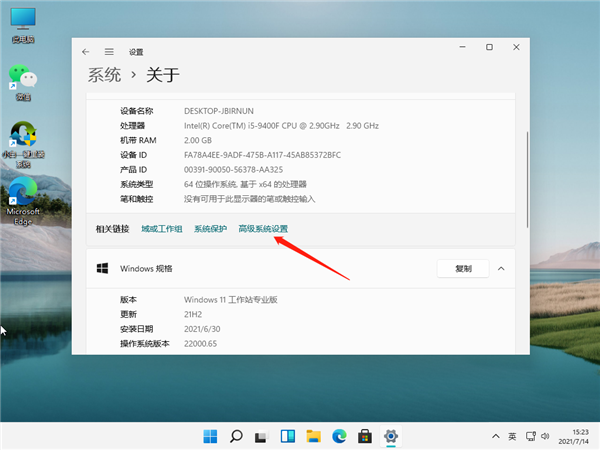
4、进入高级界面,点击“性能”下面的“设置”。

5、选择【调整为最佳性能】,点击【确定】即可。
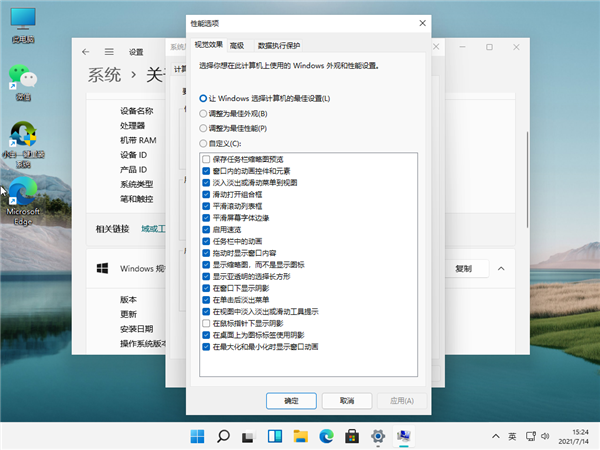
以上就是win11怎么开启正常模式的步骤教程啦,希望能帮助到大家。
发表评论
共0条
评论就这些咯,让大家也知道你的独特见解
立即评论以上留言仅代表用户个人观点,不代表系统之家立场